Plantafel
In diesem Artikel erfährst du, was du mit der Plantafel in Plancraft alles machen kannst.
Übersicht
- Die Plantafel
- Projektplanung - Büro
- Einsatzplanung - Büro
- Projekte, Einsätze und Abwesenheiten verschieben & kopieren
- Teams planen, Einsätze schneller kopieren und nach Projekten filtern
- Ansicht auf der Smartphone App - Baustelle
Die Plantafel
Mit der Plantafel kannst du und dein Team eure Projektplanung strukturieren und optimieren. Projekte lassen sich hier einfach per Drag & Drop in die Plantafel ziehen. So behältst du immer den Überblick über die Projekte und Einsätze deines Teams. Außerdem hast du die Abwesenheiten deiner Mitarbeitenden im Blick und kannst deine Ressourcen effizient planen.
Aufbau der Plantafel
Die Plantafel besteht aus zwei Teilen:
- Projektplanung:Übersicht über alle aktuellen und anstehenden Projekte.
- Einsatzplanung: Planung der Einsätze deiner Mitarbeitenden.
Projektplanung
Die Projektplanung gibt dir einen Gesamtüberblick über alle aktuellen und bevorstehenden Projekte im Zeitverlauf. Oft werden Projekte dabei mit etwas mehr Vorlaufzeit z.B. für die nächsten Monate oder sogar fürs ganze Jahr geplant oder vorgemerkt.
Projekte hinzufügen
Es gibt zwei Möglichkeiten Projekte zur Plantafel hinzuzufügen.
⮕ Direkt über die Plantafel
Du kannst Projekte direkt über das Plus-Symbol der Plantafel hinzufügen.
Wähle dabei
a) ein bereits bestehendes Projekt aus der Projektliste oder
b) erstelle ein Neues.
Weise dem Projekt einen Status zu, vergib ein Start- und Enddatum - so erhältst du schnell einen besseren Überblick.

⮕ Über die Projektliste
Über den Menüpunkt „Projekte“ kannst du ebenfalls Projekte zur Plantafel hinzufügen. Erstelle dazu ein Projekt mit Start- und Enddatum. Das Projekt wird dann automatisch in der Plantafel angezeigt.
Projekte werden automatisch nach dem Erstellungsdatum sortiert: Ältere erscheinen oben, neue unten.
Einsatzplanung
Mit der Einsatzplanung kannst du Projekte deinen Mitarbeitenden zuweisen. So behältst du den Überblick, wer auf welcher Baustelle eingesetzt ist. Einsätze werden in der Regel kurzfristiger geplant, z. B. 1–2 Wochen im Voraus. Deine Mitarbeitenden sehen in der mobilen App ihre geplanten Einsätze und wissen somit immer, wie der aktuelle Einsatzplan für sie aussieht.
Einsätze hinzufügen mit Drag & Drop
Einsätze planst du, indem du ein Projekt aus der ersten Spalte der Plantafel per Drag & Drop nach rechts unten auf die Zeitleiste eines Mitarbeitenden oder eines Teams ziehst.
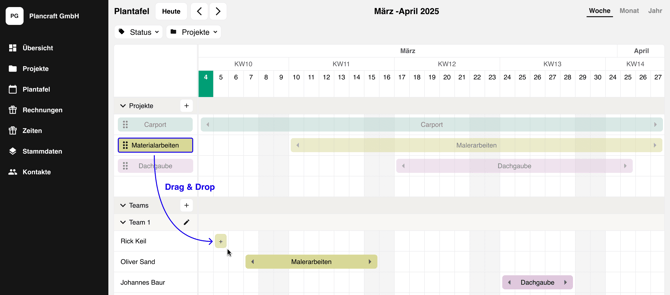
Einsätze und Abwesenheiten per Mausklick erstellen
- Klicke auf einen Tag oder klicke und ziehe gleichzeitig über mehrere Tage deiner Mitarbeitenden, um einen Einsatz zu erstellen.
- Bearbeite anschließend Details wie Einsatzbeschreibung und Einsatzadresse, die dann auf den Smartphones deiner Mitarbeitenden angezeigt werden.
- Du kannst für einen Mitarbeiter pro Tag mehrere Einsätze einplanen. Klicke hierfür auf die leere Fläche unterhalb des bereits eingestellten Einsatzes. Deaktiviere den ganztägig-Schieberegler plane einen Einsatz z.B. von 08-12 Uhr auf Projekt A und einen weiteren Einsatz von 12.30 -16 Uhr auf Projekt B.

Abwesenheiten eintragen über 'Zeiten'
Trägt ein Teammitglied eine Abwesenheit – sei es Krankheit, Bildung oder Urlaub – über die Zeiterfassung in der mobilen App oder in der Desktop-Version unter 'Zeiten' ein, wird diese automatisch in der Plantafel angezeigt. So behältst du den Überblick, wann deine Mitarbeitenden verfügbar sind und ob es Konflikte in der Projekt-, Einsatz-, oder Urlaubsplanung gibt.
Projekte, Einsätze und Abwesenheiten verschieben & kopieren
Mit Drag & Drop kannst du Projekte, Einsätze und Abwesenheiten leicht bearbeiten.
Kopiere den Einsatz oder die Abwesenheit eines Mitarbeitenden, indem du den Eintrag mit gedrückter linker Maustaste in die Zeile eines anderen Mitarbeitenden ziehst.

⮕ Tipps für eine bessere Übersicht
Für Unternehmen mit vielen Projekten, Einsätzen und Mitarbeitenden, ist es wichtig, eine gute Struktur in der Plantafel zu haben und nützliche Funktionen zu kennen.
Teams planen, Einsätze schneller kopieren und nach Projekten filtern 🧑🤝🧑
Teams erstellen, bearbeiten und löschen.
Erstelle Teams, um deine Einsätze besser zu planen und deine Mitarbeitenden übersichtlich darzustellen:
- Klicke auf das “+” neben Teams.
- Benenne das Team und füge Teammitglieder hinzu.
Du kannst Teammitglieder jederzeit austauschen, Teams löschen oder den Teamnamen ändern. Bereits geplante Einsätze und Abwesenheiten bleiben den Mitarbeitenden zugeordnet.
Eine Person kann nur einem Team zugeordnet werden. Du kannst allerdings Einsätze über Teams hinweg einplanen, sodass kurzfristige Planänderungen, wenn z.B. ein Mitarbeiter an einem Tag in einem anderen Team aushelfen soll, abgebildet werden können.

Die Teamzugehörigkeit wird deinen Mitarbeitenden auf der mobilen App in dem jeweiligen Einsatz angezeigt.
Hier findest du Beispiele nach welcher Logik du die Teams erstellen könntest:
- Zuteilung nach Fahrzeugen/Autos
- Zuteilung nach Kolonnen
- Zuteilung nach Gewerk
- Zuteilung nach Büro/Azubis/Facharbeiter.
Nach Projekten und Status filtern
Nutze Filter nach Projekten und Status, um gezielt nur die gewünschten Projekte anzuzeigen und so den Überblick zu behalten.
Ansicht der Plantafel ändern
Um einen umfassenden und detaillierten Überblick über deine Projekte zu erhalten, kannst du auch zwischen der Wochen-, Monats- oder Jahresansicht wechseln. Wir empfehlen die Wochen- oder Monatsansicht für die Planung von Projekten & Einsätzen, die Jahresansicht für die langfristige Übersicht deiner Projekte.
Ansicht auf Mobiler App
Deine Mitarbeitenden auf der Baustelle erhalten alle wichtigen Informationen direkt auf ihr Smartphone.
Unten in der Navigationsleiste gibt es nur für Plantafel-Nutzer den Bereich “Einsätze”. Hier sehen deine Mitarbeitenden alle für sie geplanten Einsätze – sowohl zukünftige als auch vergangene.
 Deine Mitarbeitenden können zu jeder Zeit sehen, auf welche Projekte sie eingeplant sind und mit wem sie im Einsatzteam sind.
Deine Mitarbeitenden können zu jeder Zeit sehen, auf welche Projekte sie eingeplant sind und mit wem sie im Einsatzteam sind.
Wichtig: Sie müssen bei einem Einsatz des gleichen Projekts am selben Tag und mit demselben Einsatztitel eingeplant sein..
Mit einem Klick können sie entweder in den Projektordner navigieren, die Navigation zur Baustellen Adresse starten, eine Zeit auf das Projekt buchen oder direkt einen Bericht für das Projekt erstellen.
Tippe auf einen Einsatz, um eine dieser Aktionen auszuführen:
1.) Navigiere zum Projektordner.
2.) Starte die Navigation zur Einsatzadresse.3.) Buche direkt eine Zeit auf das Projekt.
4.) Erstelle einen Bericht für das Projekt.
